WhatsApp, eine der beliebtesten und beliebtesten Instant Messaging-Anwendungen. Mit dieser Anwendung kommunizieren wir mit unseren Freunden, Familie, Kollegen … einfach, schnell und kostenlos. Im Laufe der Zeit hat WhatsApp neue Funktionen und Tools integriert , mit denen die App immer mehr Nutzer hat.
Der Großteil der Nutzer nutzt diese App täglich und wandelt sie so in etwas Wesentliches um, das im Alltag unverzichtbar ist. Oftmals konzentrieren wir uns darauf, an unserem PC oder Mac zu arbeiten, und wenn wir nur einen Blick auf eine eingehende Nachricht auf unserem Handy werfen, verlieren wir möglicherweise den Fokus auf das, was wir getan haben.
Damit dies nicht passiert, hat WhatsApp beschlossen, seine Webversion auf den Markt zu bringen und auf diese Weise die Verwendung auf dem Computer zuzulassen und zu vereinfachen. Wir haben die Web-Version sowie die Desktop-Version und die Erweiterung für Chrome . Als nächstes erklären wir, welche Schritte wir ausführen müssen, um die Webversion auf unserem Computer verwenden zu können. Falls Sie an einer der anderen Modalitäten interessiert sind, können Sie auf die vorherigen Links zugreifen, um deren Verwendung zu erfahren.
Auf diese Weise können Sie die Nachrichten, die Sie an WhatsApp senden, auf einfache Weise direkt von Ihrem Computer aus anzeigen und beantworten. Nachfolgend erklären wir Ihnen Schritt für Schritt, wie Sie diesen Vorgang durchführen.
Um auf dem Laufenden zu bleiben, sollten Sie unseren YouTube-Kanal abonnieren. ABONNIEREN
1. So schreiben Sie WhatsApp von Ihrem Computer aus
Abhängig vom Betriebssystem unseres Mobiltelefons kann der Zugriff auf WhatsApp Web unterschiedlich sein, der Vorgang ist jedoch in den meisten Fällen sehr ähnlich. Es ist jedoch sowohl für Android als auch für iPhone verfügbar.
Als erstes müssen Sie WhatsApp Web über diesen Link aufrufen.
Als nächstes müssen Sie zu Ihrem Telefon gehen und die App öffnen. Als nächstes müssen Sie das Symbol der drei Punkte in der oberen rechten Ecke auswählen.
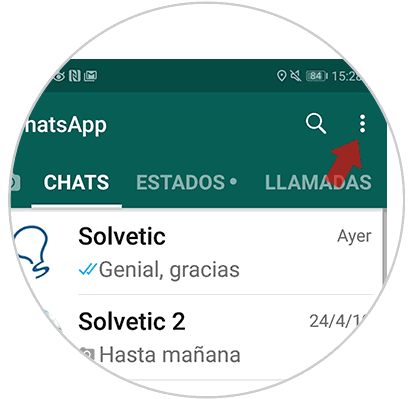
Sie werden sehen, dass ein Menü angezeigt wird. In diesem Fall müssen Sie “WhatsApp Web” auswählen
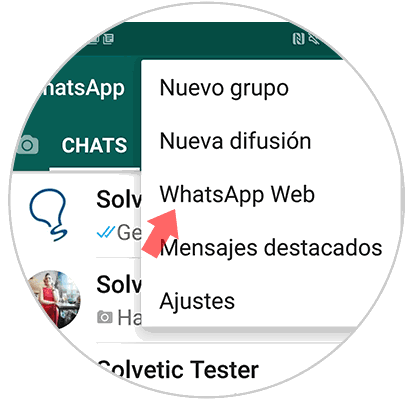
Sie sehen einen Bildschirm mit einem Quadrat und die Kamera geöffnet. Sie müssen den QR-Code scannen, der auf der geöffneten Seite von WhatsApp Web angezeigt wird.
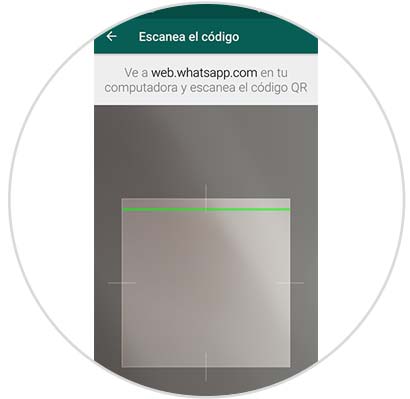
Sobald dies erledigt ist, synchronisiert sich unser Mobiltelefon automatisch mit der Webanwendung und wir können Nachrichten von unseren Kontakten senden und lesen. Darüber hinaus verfügen wir über alle Standardoptionen, die wir auf unserem Handy haben, z. B. das Erstellen einer neuen Gruppe, das Ändern der Informationen zu Profil und Status, das Verwalten von Benachrichtigungen und das Schließen der Sitzung, wenn wir nicht möchten, dass unser Konto bestehen bleibt immer verfügbar
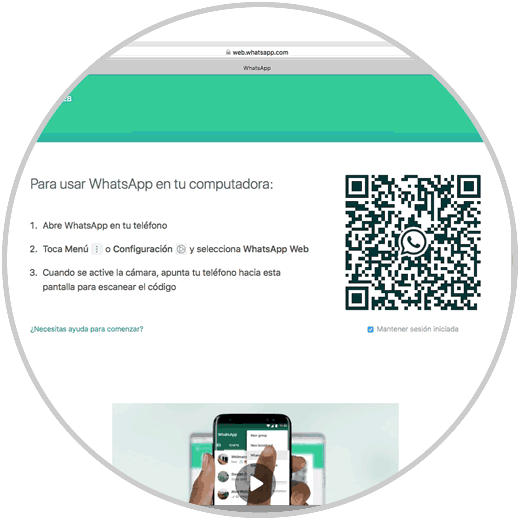
Wenn wir uns ganz unten platzieren, haben wir die Emojis zur Verfügung, damit wir sie in unseren Nachrichten verwenden können, und die Möglichkeit, Fotos und Videos anzuhängen und sogar Sprachnotizen zu senden, genau wie wir es in unserer mobilen Anwendung tun.
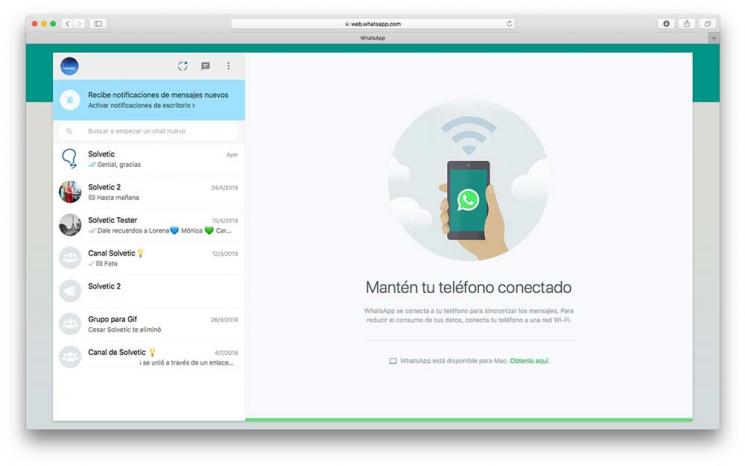
2. So öffnen Sie zwei Sitzungen von WhatsApp Web
In dem Fall, dass wir zwei offene Sitzungen mit unterschiedlichen Nummern von WhatsApp Web haben möchten, werden wir auch dazu in der Lage sein. Dazu müssen wir nur den vorherigen Schritten folgen, jedoch in verschiedenen Browsern.
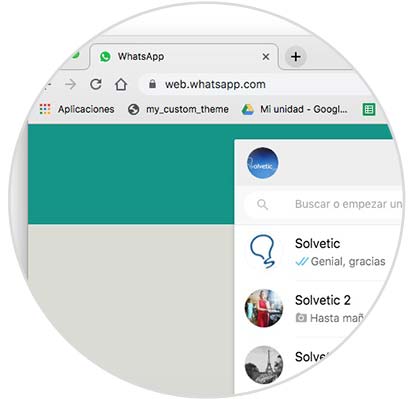
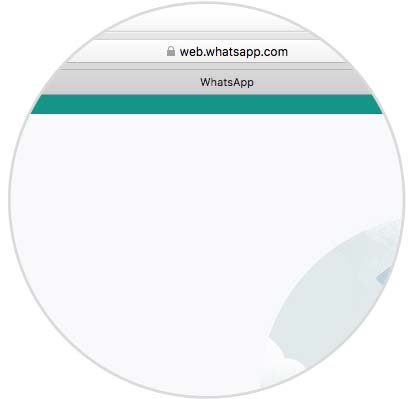
Auf diese Weise verfügen wir in jedem Browser über ein anderes WhatsApp-Konto.
Aus unserer Sicht ist WhatsApp nicht nur die beliebteste Anwendung für Messaging, sondern auch für die Barrierefreiheit. In einer Welt, in der die Vernetzung immer wichtiger wird, ist es äußerst nützlich, solche Tools zu haben, mit denen wir dies schnell und ohne Komplikationen durchführen können .